LENOVO ideapad 520S, ideapad 320S User Manual [fr]
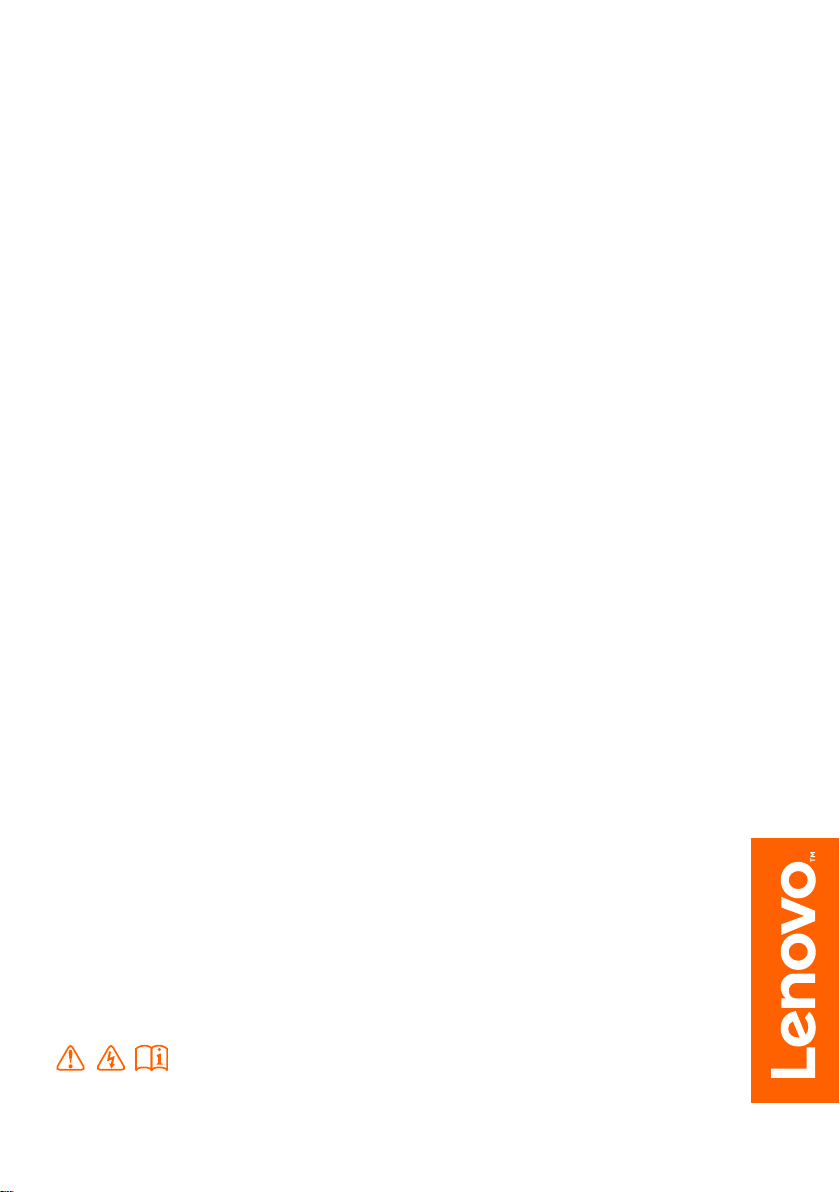
Lenovo ideapad
520S/320S
Guide de l’utilisateur
Lisez attentivement les consignes de sécurité et les
conseils importants fournis avant d’utiliser votre ordinateur.
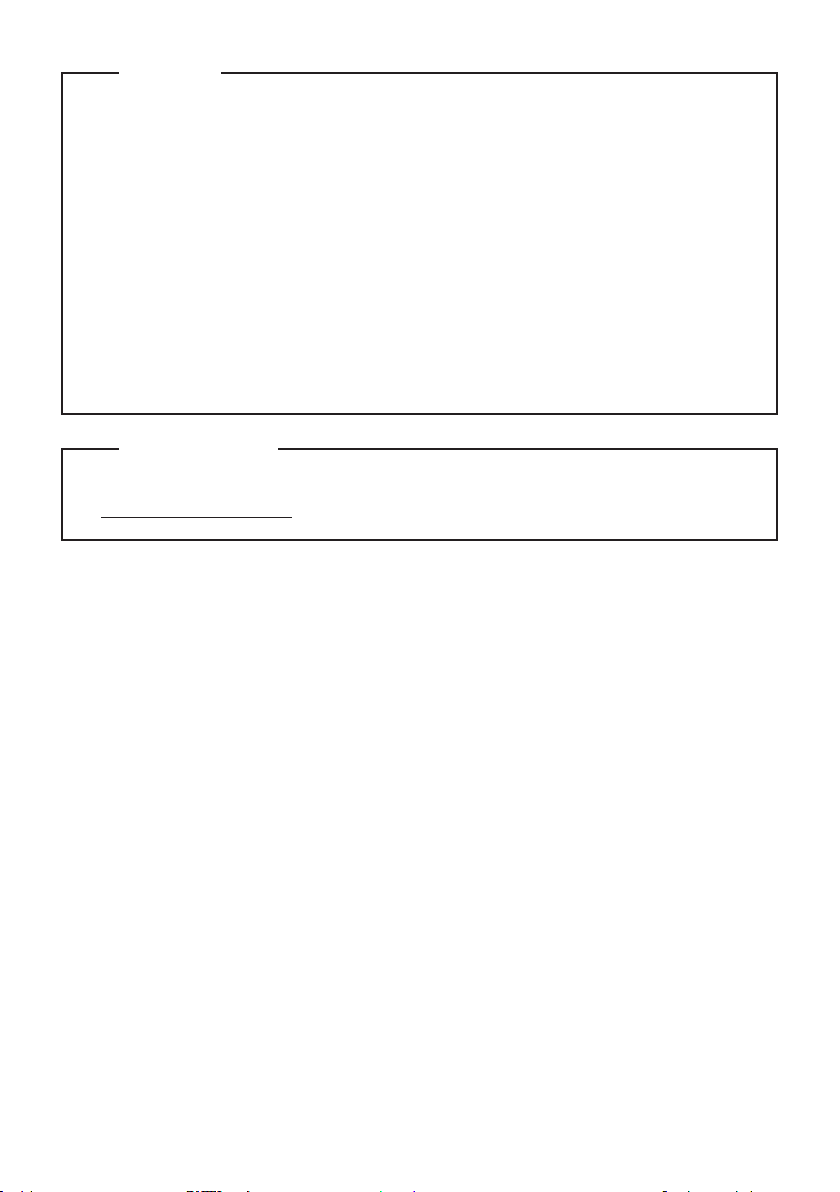
Remarques
• Avant d’utiliser cet appareil, lisez tout d’abord le Guide de sécurité et d’informations générales
de Lenovo.
• Dans ce guide, nous supposons parfois que vous utilisez Windows® 10. Si vous utilisez le
système d’exploitation Windows, il se peut certaines opérations présentent une légère
différence. Si vous utilisez d’autres systèmes d’exploitation, il est possible que certaines
opérations ne vous concernent pas.
• Les fonctions décrites dans ce document sont communes à la plupart des modèles. Il est
possible que certaines fonctionnalités ne soient pas disponibles sur votre ordinateur, ou que
certaines fonctionnalités incluses sur votre ordinateur ne soient pas décrites dans le manuel
de l’utilisateur.
• Les illustrations de ce manuel représentent le modèle Lenovo ideapad 520S-14IKB, sauf
indication contraire.
• Les illustrations de ce manuel peuvent présenter des différences par rapport au produit
réel. Dans ce cas, reportez-vous au produit que vous possédez.
Avis réglementaire
• Pour plus de détails, reportez-vous à la section Guides & Manuals sur
hp://support.lenovo.com.
Première édition (février 2017)
© Copyright Lenovo 2017.
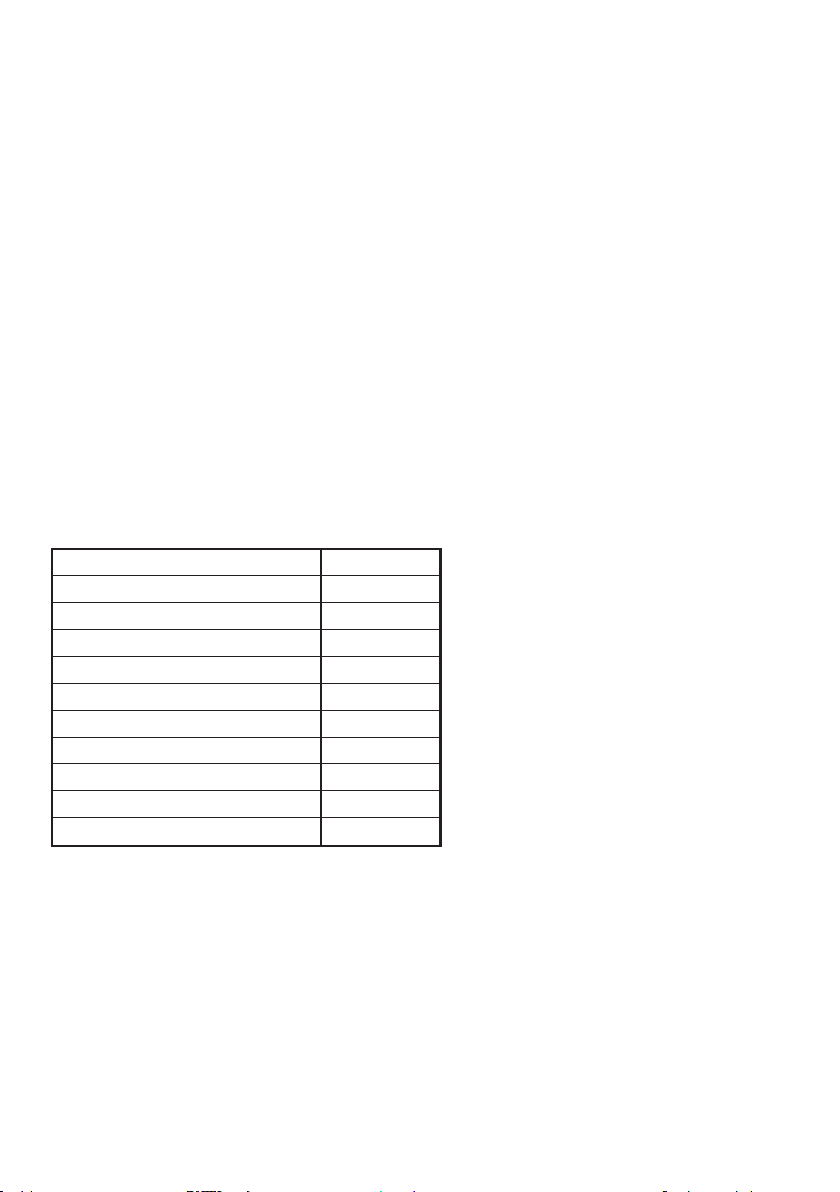
Lenovo
Guide de l’utilisateur
Guide de l’utilisateur
Les instructions et informations techniques de ce manuel s’appliquent aux
ordinateurs portables Lenovo suivants, sauf indication contraire.
Nom du modèle MT
Lenovo ideapad 320S-14IKB
Lenovo ideapad 320SH-14IKB
Lenovo ideapad 320SL-14IKB
Lenovo ideapad 320SR-14IKB
Lenovo ideapad 320SE-14IKB
Lenovo ideapad 520S-14IKB
Lenovo ideapad 520SH-14IKB
Lenovo ideapad 520SL-14IKB
Lenovo ideapad 520SR-14IKB
Lenovo ideapad 520SE-14IKB
80X4, 81BN
80X4
80X4
80X4
80X4
80X2, 81BL
80X2
80X2
80X2
80X2
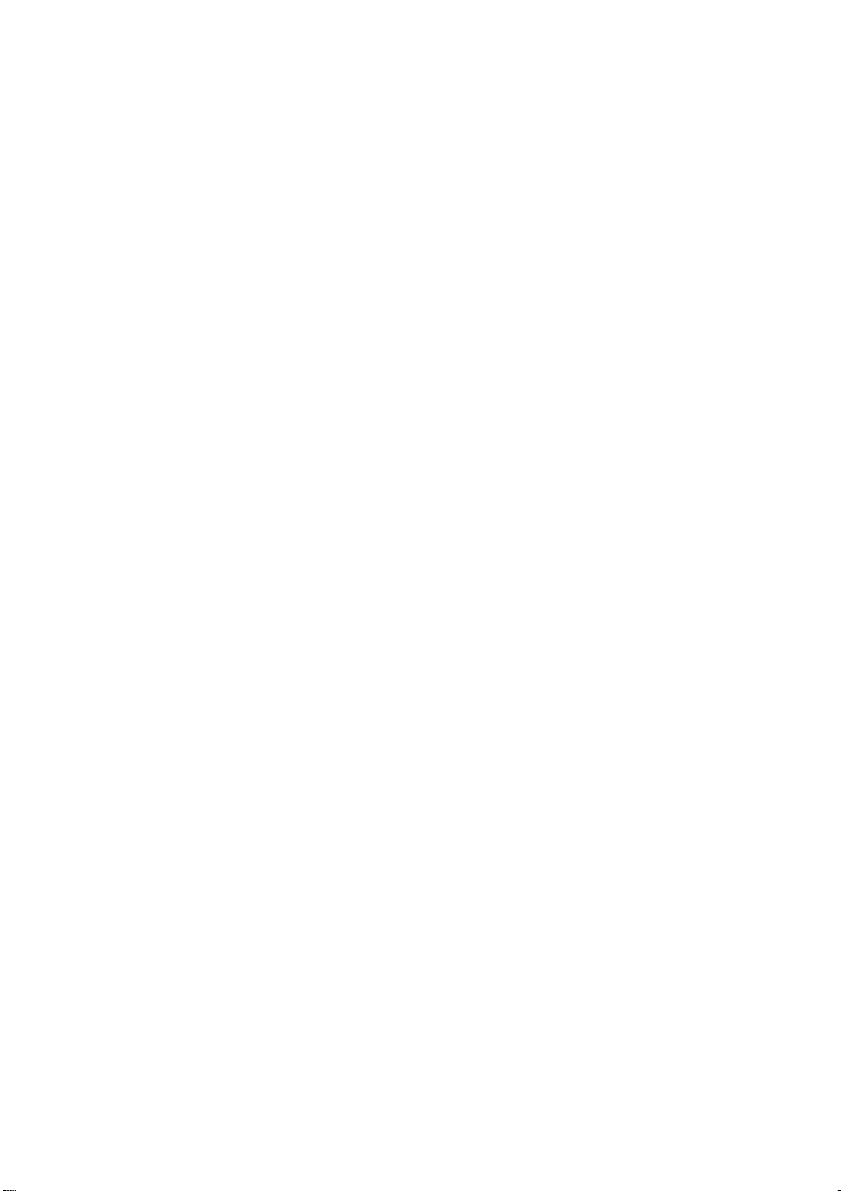
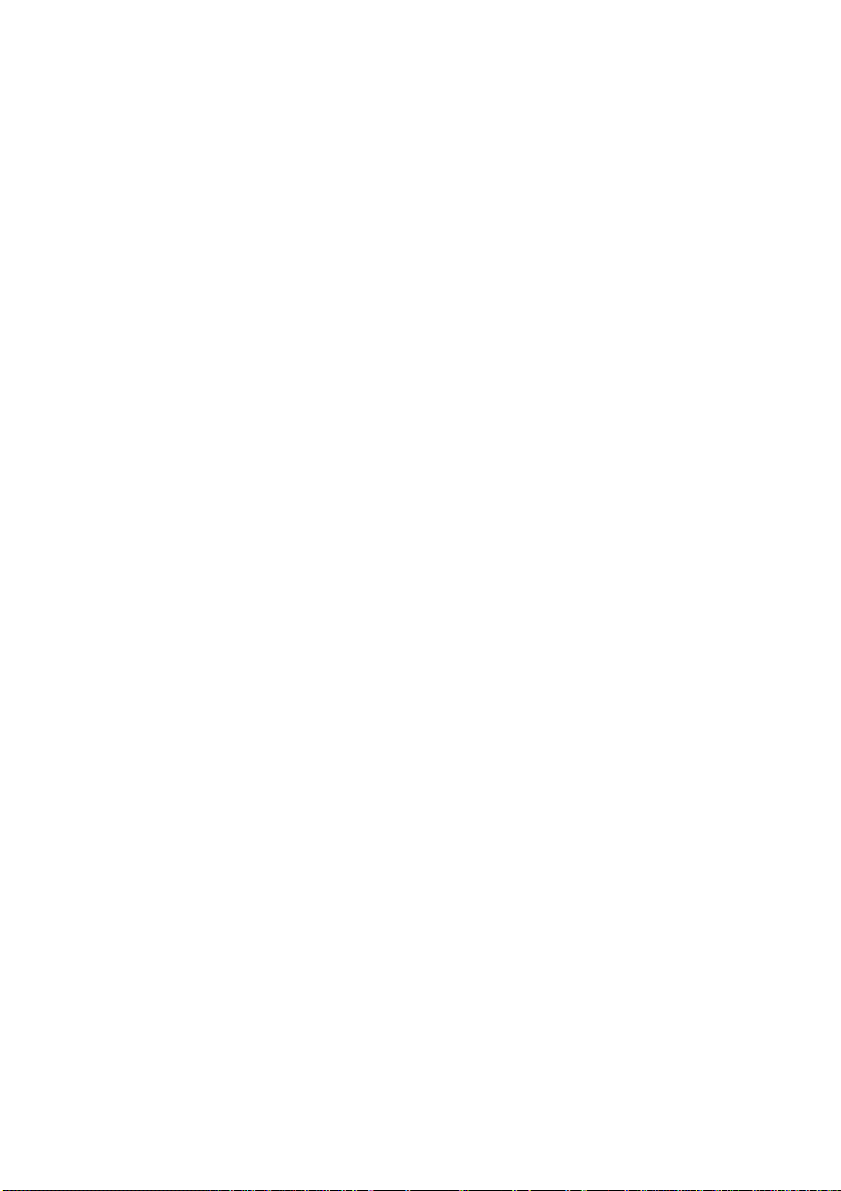
Table des matières
Chapitre 1. Découverte de l’ordinateur........................................................................................... 1
Vue de dessus ................................................................................................................................................ 1
Vue de gauche ............................................................................................................................................... 5
Vue de droite ................................................................................................................................................. 7
Vue de dessous .............................................................................................................................................. 9
Chapitre 2. Commencer à utiliser Windows 10 ............................................................................ 10
Première configuration du système d’exploitation ................................................................................ 10
Interface du système d’exploitation ......................................................................................................... 10
Mise en mode Veille ou arrêt ..................................................................................................................... 12
Gestion des tâches et du bureau ............................................................................................................... 14
Connexion à un réseau sans fil .................................................................................................................. 15
Appli Pour commencer .............................................................................................................................. 15
Chapitre 3. Système de récupération............................................................................................ 16
Reset this PC (Réinitialiser ce PC) ............................................................................................................ 16
Chapitre 4. Résolution des problèmes.......................................................................................... 17
Forum aux questions .................................................................................................................................. 17
Résolution des problèmes .......................................................................................................................... 20
Marques de commerce................................................................................................................... 24
i
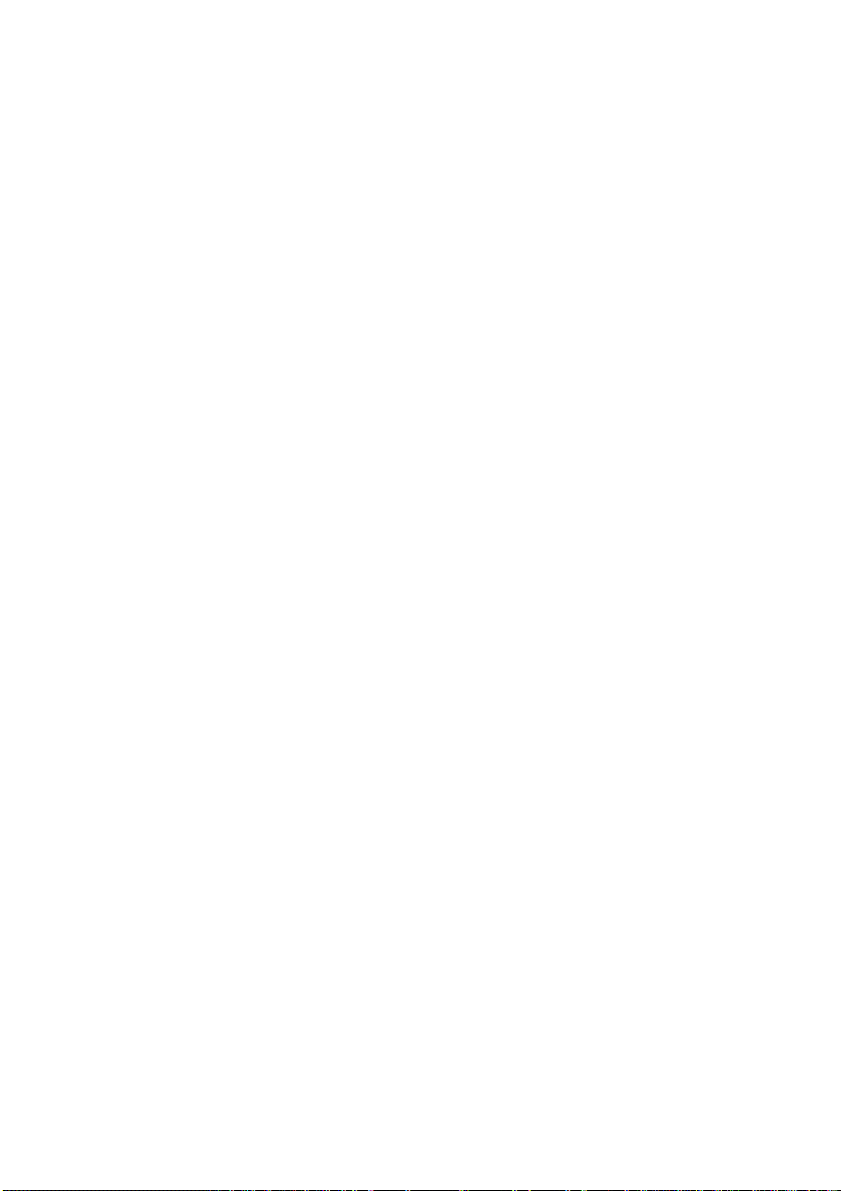
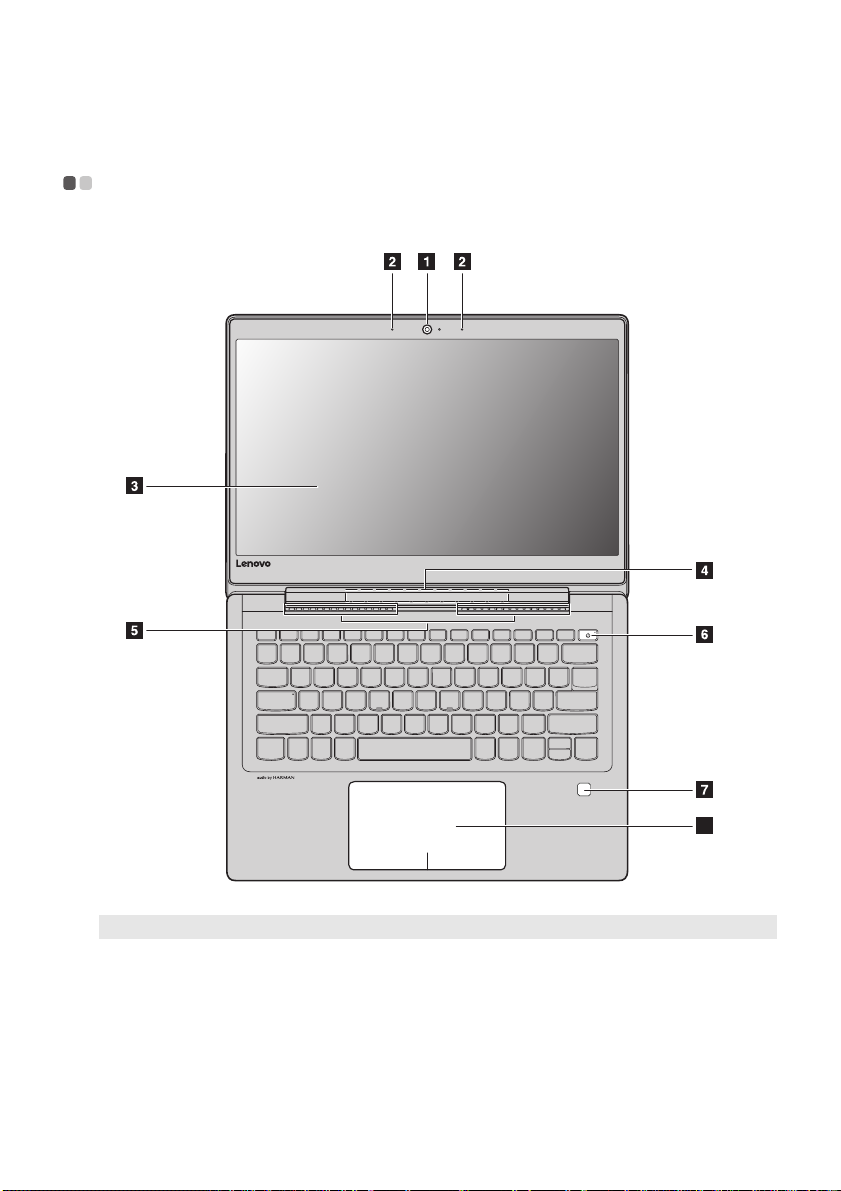
8
Chapitre 1. Découverte de l’ordinateur
Vue de dessus - - - - - - - - - - - - - - - - - - - - - - - - - - - - - - - - - - - - - - - - - - - - - - - - - - - - - - - - - - - - - - - - - - - - - - - - - - - - - - - -
Remarque : Les zones en pointillés indiquent des pièces qui ne sont pas visibles de l’extérieur.
Attention :
• Veillez à ne pas ouvrir l’écran au-delà de 180 degrés. Lorsque vous fermez l’écran, veillez à ne pas laisser de
stylos ou d’autres objets entre l’écran et le clavier. Dans le cas contraire, vous risquez d’endommager
l’écran.
1
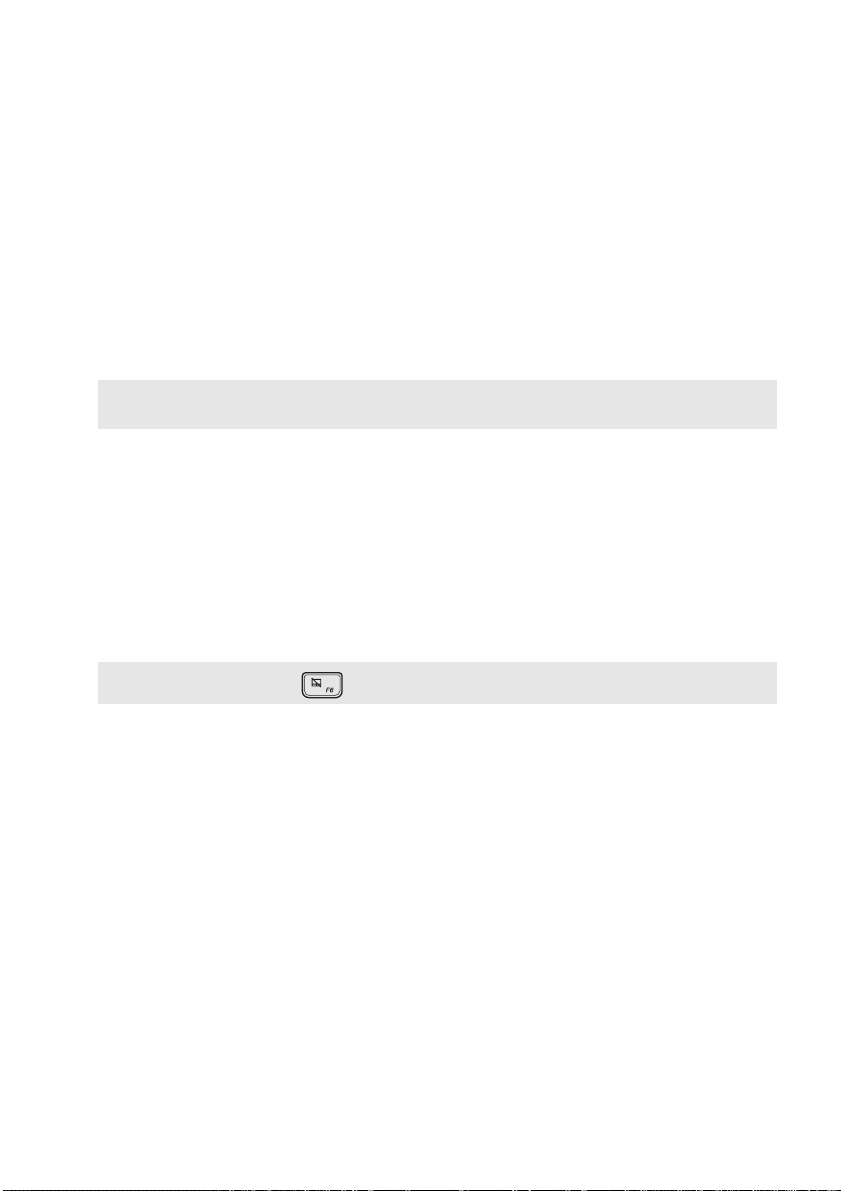
Chapitre 1. Découverte de l’ordinateur
Caméra intégrée
a
Microphone intégré
b
Écran de l’ordinateur
c
Antennes LAN sans fil
d
Fentes de ventilation
e
Remarque : Assurez-vous que les grilles de ventilation ne sont pas obstruées ou bien l’ordinateur risque
Bouton d’alimentation
f
Lecteur d’empreintes
g
de surchauffer.
digitales (Lenovo ideapad
Utilisez la caméra pour la communication vidéo ou pour la prise de
photos.
Capture les sons, et peut être utilisé au cours d’une conférence vidéo,
d’une narration vocale ou d'un enregistrement audio.
Offre une brillance optimale.
Connectent à un adaptateur LAN sans fil pour envoyer et recevoir les
signaux de radio sans fil.
Dissipent la chaleur interne.
Appuyez sur ce bouton pour mettre l’ordinateur sous tension.
Enregistre les empreintes digitales qui peuvent être utilisées comme des
mots de passe pour sécuriser votre ordinateur.
520S-14IKB) (sur certains
modèles uniquement)
Pavé tactile
h
Remarque : Appuyez sur F6 ( ) pour activer/désactiver le pavé tactile.
Le pavé tactile fonctionne comme une souris classique.
Pavé tactile : Faites glisser le bout de votre doigt sur le pavé pour
déplacer le pointeur sur l’écran, dans la direction souhaitée.
Touches de pavé tactile : Les côtés gauche/droite fonctionnent de la
même manière que les boutons gauche/droite de la souris classique.
2
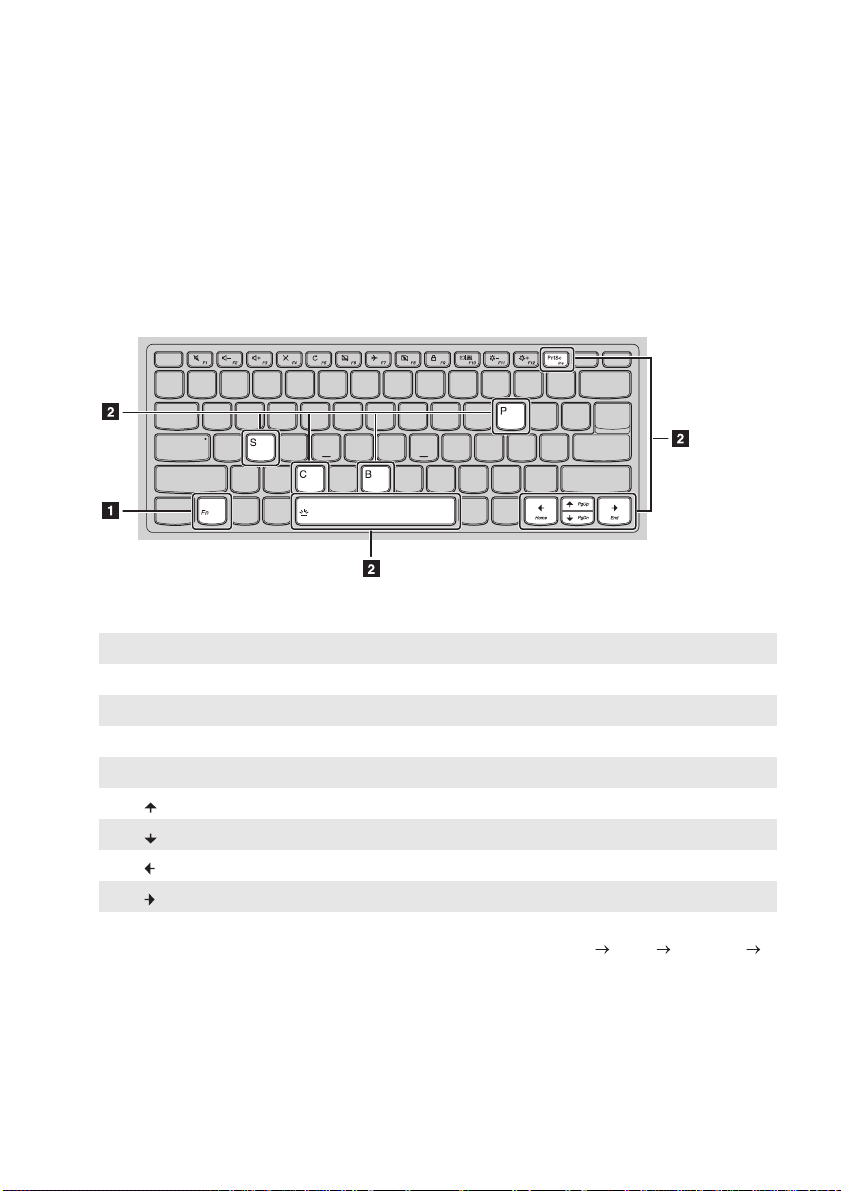
a
b
Chapitre 1. Découverte de l’ordinateur
Utilisation du clavier
Combinaisons de touches de fonction
Les touches de fonction permettent de modifier instantanément certaines fonctionnalités du
système. Pour utiliser cette fonction, maintenez enfoncée la touche Fn
l’une des touches de fonction .
; puis appuyez sur
Vous trouverez ci-dessous la description des fonctionnalités relatives à chaque touche de fonction.
Fn + ImpÉc : Active la fonction d’insertion.
Fn + B : Active la fonction d’arrêt.
Fn + P : Active la fonction de pause.
Fn + C : Permet d’activer/de désactiver l’arrêt du défilement.
Fn + S : Active la demande système.
Fn + : Active la fonction de la touche Pgup.
Fn + : Active la fonction de la touche Pgdn.
Fn + : Active la fonction de la touche accueil.
Fn + : Active la fonction de la touche fin.
Fn + Espace (Lenovo
ideapad 520S-14IKB)
(sur certains modèles
uniquement) :
Règle le rétroéclairage du clavier (éteint faible lumineux
éteint).
3
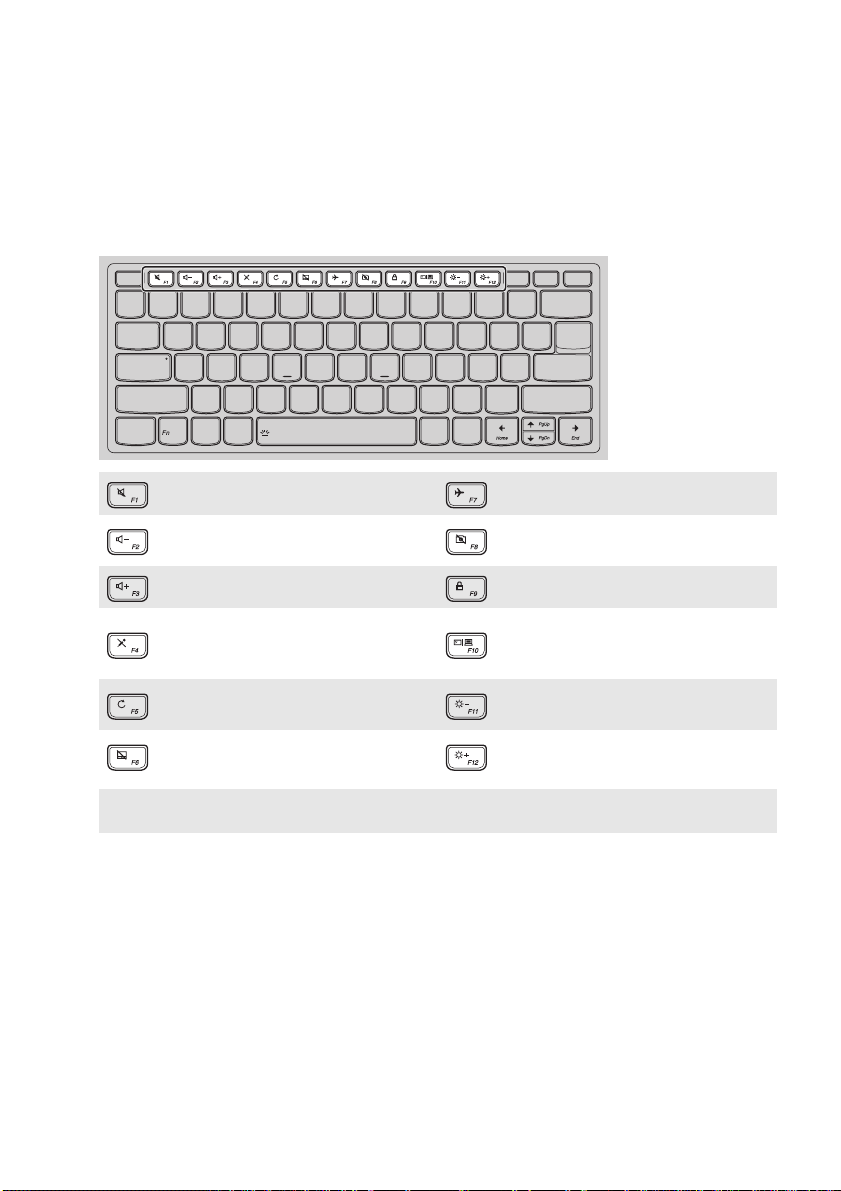
Chapitre 1. Découverte de l’ordinateur
Raccourcis-clavier
Vous pouvez avoir accès à certains paramètres du système en appuyant rapidement sur les
raccourcis-clavier appropriés.
: Active/désactive le son. : Active/désactive le mode Avion.
: Réduit le volume. :
: Augmente le volume. : Verrouille l'écran.
: Active/désactive le microphone. :
Permet d’actualiser le bureau ou
:
la fenêtre actuellement active.
: Active/désactive le pavé tactile. :
Remarque : Vous pouvez utiliser le Lenovo Setting pour activer/désactiver la fonction de raccourcis-
clavier.
Active/désactive la caméra
intégrée.
Permet de basculer l’affichage
entre l’ordinateur et le dispositif
d’affichage externe.
Réduit la luminosité de
:
l’affichage.
Augmente la luminosité de
l’affichage.
4
